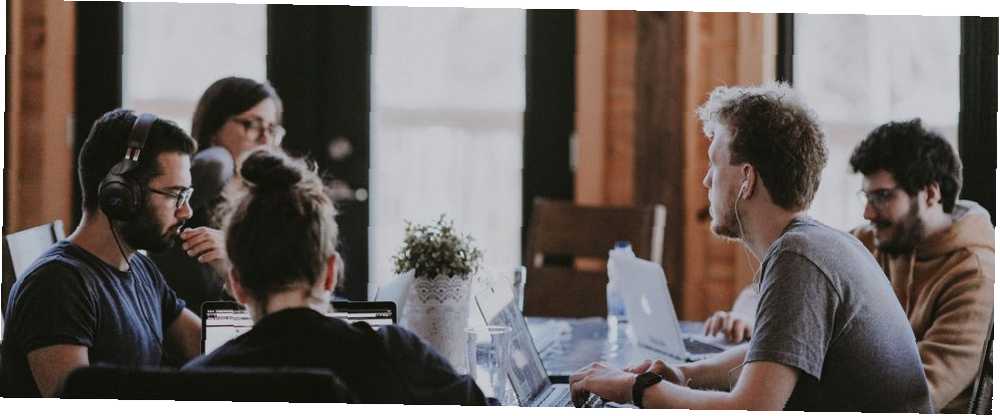
Michael Cain
0
4734
1015
Sastanci projektnog tima prešli su iz tjednih poslova u svakodnevne pripravnosti. Da bi zadovoljili potrebe modernog upravljanja projektima, ljudi moraju usvojiti novije metode poslovne prakse.
monday.com je vizualni alat za suradnju koji pomaže vašem timu da upravlja projektima, ispunjava rokove i stvara transparentnu radnu kulturu. Pogledom možete pratiti napredak bilo kojeg projekta. Također drži poruke i datoteke na jednom mjestu tako da vaš tim ostaje u sinkronizaciji.
Pogledajmo monday.com i značajke koje nudi kako bi upravljanje projektima bilo zabavno i lako.
Početak rada s ponedjeljkom
Dobijanje vašeg tima na brod je jednostavan proces. Posjetite web stranicu ponedjeljka i unesite svoju radnu adresu e-pošte. Aplikacija vam postavlja niz pitanja kako biste prilagodili nadzornu ploču prema vašim potrebama. Oni uključuju koliko korisnika imate, za što planirate koristiti aplikaciju, naziv vašeg radnog prostora, što radi vaš tim i još mnogo toga.

Shvatite osnovnu terminologiju
monday.com radi na tri osnovna elementa: Forumi, grupe, i stavke. Tabla je virtualna ploča za pohranu vaših projekata. Grupa je odjeljak u boji koji sadrži vaše stavke (ili zadatke). Oni mogu biti tjedan, mjesec, određeni korak projekta ili što god drugo želite. Svaka skupina može sadržavati desetak predmeta.
Predmeti su osnovni građevni dijelovi ponedjeljka. Svaka stavka predstavlja pojedinačni redak ili stavku retka na kojem član tima radi. Sadržaj te stavke ovisi o planu odbora.
Na primjer, u bloganju, oni predstavljaju pojedinačne članke, pisac koji radi na tom članku, datum objavljivanja i još mnogo toga. Zadatak bi trebao imati jasnu, djelotvornu poruku sažeto u jedan jednostavan opis.

Izgradite svoj sustav produktivnosti s monday.com
U prvom koraku napravit ćemo novu ploču. Kliknite gumb Plus (+) gumb pokraj Forumi otvoriti izbornik ploče. izabrati Prazan odbor za početak ispočetka ili uvezete svoje podatke izravno iz Asane, Trello ili CSV datoteke.
Da biste dodali predložak, kliknite na Odaberite neki od predloška. monday.com nudi vam mnoge unaprijed definirane predloške, uključujući marketing, proizvodnju sadržaja, upravljanje projektima i još mnogo toga.

Kada stvorite ploču, vidljiv je svakom članu tima na vašem računu. Ako ste vlasnik, možete promijeniti vrstu ploče. Da biste to učinili, kliknite gumb Hamburger u gornjem desnom kutu i odaberite Promjena vrste ploče.
Za dijeljenje ploče omogućuju interakciju s vanjskim gostima, omogućujući vam da dijelite napredak s kupcima ili zalihe s dobavljačima. Obrnuto, Privatna ploče su za povjerljiv rad. Možete promijeniti vrstu kad god vam treba.

Rad s grupama
Da biste dodali novu grupu, pokažite mišem iznad strelice bilo koje prisutne grupe. Kliknite i odaberite Dodajte grupu. Nova kartica pojavit će se na vrhu vaše ploče, točno ispod trake filtra.
Izbornik ima još nekoliko radnji. Možete duplicirati grupu, premjestiti grupu na drugu ploču, promijeniti boju grupe i izvesti u Excel.
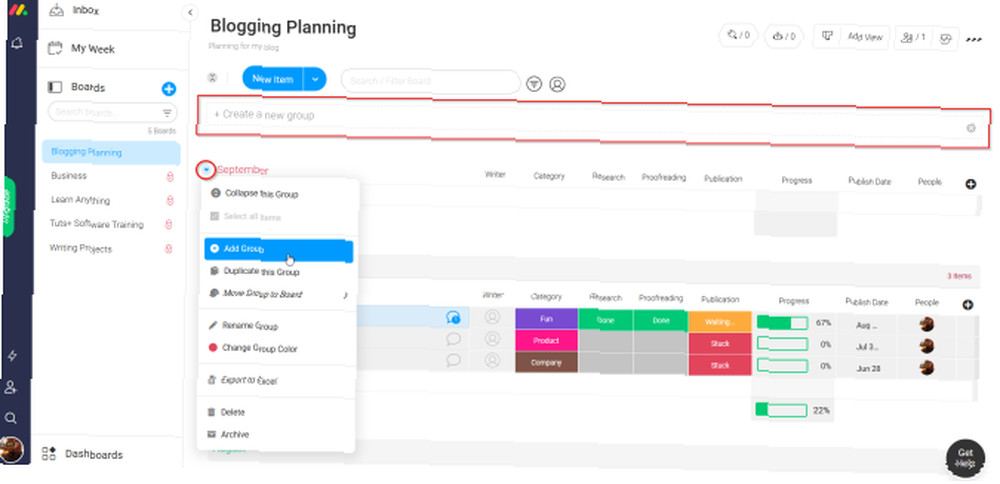
Prije nego što počnete stvarati grupe, razmislite koja će vrsta grupe pomoći vašem timu da organizira njihov rad. Iako nema ograničenja u stvaranju grupa, možda biste trebali ograničiti broj kako biste olakšali postupak praćenja. Razgovarajte sa svojim timom da biste razumjeli kako oni žele raditi s grupama.
Rad s predmetima
Da biste dodali stavku, kliknite okvir u kojem piše +Dodati i upišite naslov predmeta. Zatim pritisnite Unesi. Ako mislite da je naslov predug, onda podijelite izvršavajuće zadatke na manje zadatke.
Da biste stvorili popis za popis, kliknite naslov stavke kako biste gurnuli desnu ploču u glavni prikaz. Zatim otvorite Ažuriranja> Popis i upišite svoje zadatke.

Ikona kontrolnog popisa pojavit će se pored naslova stavke. Zadržite pokazivač miša iznad bilo koje stavke i kliknite gumb izbornika koji se pojavljuje na lijevoj strani kako biste donijeli više mogućnosti. Možete duplicirati stavku, premjestiti je u drugu skupinu ili ploču ili je arhivirati.
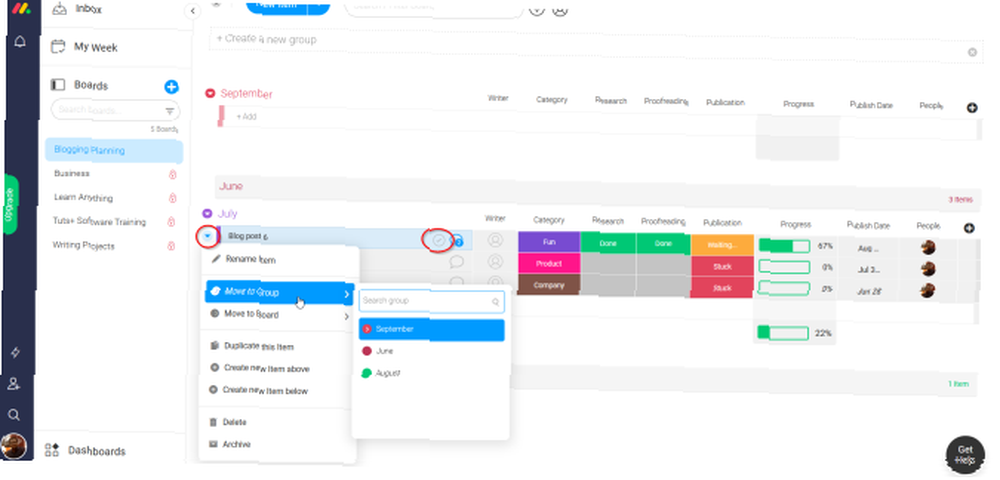
Dodavanje stupaca u popis zadataka
U monday.com svaka se vrsta predmeta nalazi u određenom stupcu. Ovo vam pomaže da izgradite proces i način da uključite sve aspekte potrebne za dovršavanje zadataka. Ali možete čak dodati više stupaca kako bi odgovarali vašim zahtjevima tima.
Da biste dodali stupac, kliknite na Plus (+) gumb na krajnjoj desnoj strani ploče. Odaberite stupac koji želite dodati s opcija ili Središte stupaca. Ispod su neke vrste stupaca:
- Narod: Svaki zadatak možete dodijeliti određenom članu ili više korisnika.
- Status: Da biste vizualno pratili napredak svojih zadataka.
- Datum: Odredite rokove za svoje zadatke.
- Formula: Excel formula s matematičkim mogućnostima.

Timska komunikacija i suradnja
Komunikacija je ključni aspekt timskog rada, jer svaki tim ima različite uloge. Srećom, ponedjeljak je dovoljno prilagodljiv da unese sve vrste osoba u vašu organizaciju.
Da bismo surađivali, prvo ćemo stvoriti tim. Da biste to učinili, kliknite ikonu vašeg profila i odaberite Pozovite članove. Unesite njihovu adresu e-pošte i kliknite Pozvati.

Kliknite gumb +Novi gumb i upišite naziv tima, a zatim odaberite Dodajte nove članove tima i dodajte svoj tim. Stvaranje tima ima dvije prednosti. Možete spomenuti @Ime tima u ažuriranju ili odgovoru kako bi obavijestili cijeli tim, pa čak i poslali datoteke. Moguće je dodati i sve članove Ime tima kao pretplatnici na bilo koji Odbor.
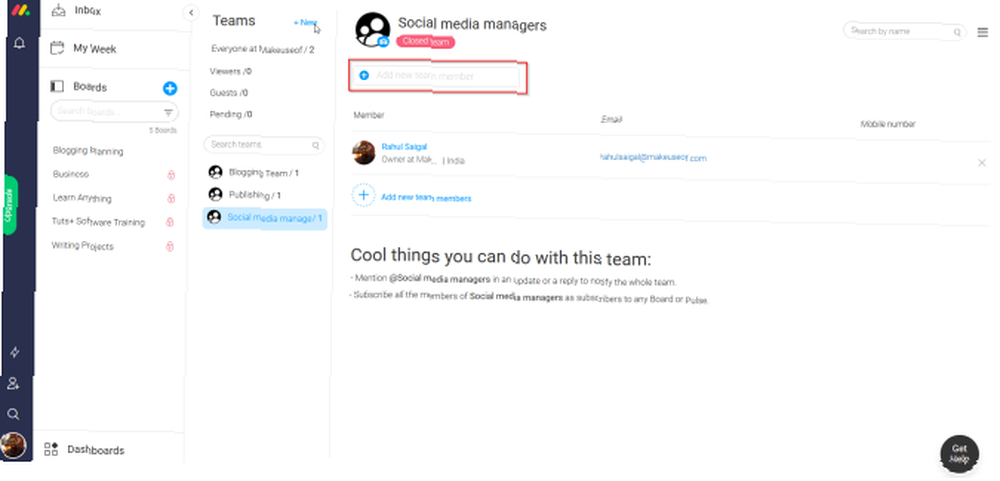
Ono što ponedjeljak čini drugačijim
Uz toliko dostupnih alata za organizaciju tima, kako se ističe monday.com?
kontrolna ploča
Ovo je jedinstvena značajka koja nije dostupna na drugim alatima. Nadzorne ploče odličan su način prikazivanja onoga što je važno na jednom mjestu. Možete razumjeti napredak projekta, pratiti njegov proračun, pregledati vrijeme koje provode članovi tima, procijeniti opterećenje i još mnogo toga.
Djeluje prikupljanjem podataka s više ploča i centraliziranjem na jednom mjestu putem widgeta. Kliknite gumb Plus (+) ikonu za stvaranje nove nadzorne ploče. Da biste dodali widget, kliknite na Dodajte widget dugme. Evo detalja nekih korisnih widgeta:
- Brojač: Counter widget odličan je za razumijevanje gdje projekt stoji s obzirom na brojeve, kao što su ukupni troškovi, dobit i gubitak i više.
- Baterija: Na jednom mjestu pratite napredak više ploča.
- Praćenje vremena: Pratite vrijeme za svakog člana tima u svim pločama.
- Kalendar: Dodajte kalendar da biste na jednom mjestu vidjeli datume predstojećih projekata iz više ploča.
Automatizacija i integracija trećih strana
monday.com vam omogućuje jednostavno povezivanje s alatima i uslugama treće strane za konsolidaciju vašeg rada. Za početak pritisnite gumb Integracija gumb na vrhu vaše ploče. Moći ćete pronaći popis svih aplikacija koje se povezuju s monday.com.
Oni uključuju Slack, Mailchimp, Google kalendar, GitHub, Shopify i još mnogo toga. Protok integracije funkcionira kao ako tada izjava.

Dok upravljate projektima, postoje neki zadaci koji se ponavljaju svaki dan. monday.com vam omogućuje postavljanje unaprijed definiranih pravila automatizacije za automatsko stvaranje ili izmjenu događaja. Za početak pritisnite tipku Automatizacija gumb na vrhu vaše ploče.
Možete postaviti pravila za obavještavanje člana tima kada dođe datum dospijeća projekta, postaviti podsjetnike za datum dospijeća, postaviti ponavljajuće radnje za stvaranje stavke ili duplicirati grupu i još mnogo toga.
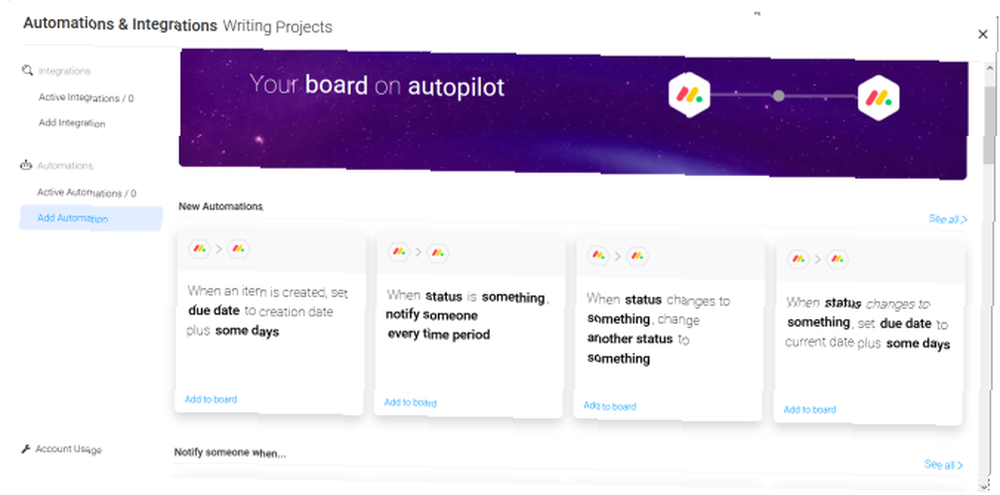
prilagodbe
monday.com ima prilagodljivo sučelje. Radnja rijetko zahtijeva više od jednog ili dva pritiska na tipku. Elemente možete prevući i ispusti kako biste preuredili grupe i stavke na ploči. Ako radite s više timova, svoje ploče možete držati organiziranim tako da ih stavljate u mape.
Možete povezati vašu glavnu ploču s manjim pločama da biste vidjeli pregled svega i nadzirali tijek rada svog tima. Također je moguće postaviti dozvole ploča kako bi vlasnici dobili mogućnost pregledavanja ili izmjena podataka. Ova je značajka korisna za dijeljenje ploča.
Kliknite gumb Profil ikonu i odaberite prečaci da biste vidjeli popis svih prečaca. Ako radite s više ploča, aktivirajte prekidač za vijak da biste lako pretraživali i kretali se s jedne ploče na drugu. Postoji i traka za pretraživanje za filtriranje predmeta na temelju člana tima, stupca, oznake ili bilo koje ključne riječi. Također možete spremiti pretraživanje za buduću upotrebu.

Različiti pogledi
Zadani prikaz monday.com ima jednostavan raspored rasporeda. Kad vaš tim radi s pločom, dodaju sve vrste podataka poput brojeva, datoteka, rokova, članova i još mnogo toga. Ali što ako podatke želite vidjeti iz druge perspektive?
Na vrhu ploče kliknite gumb Dodajte prikaz dugme. Otvorit će se novi prozor sa svim pogledima na ploču. Odaberite prikaz da biste započeli. Evo raščlambe pregleda na ploči:
- datoteke: Ovaj vam pogled daje jedan jasan prikaz datoteka učitanih na ploču. Datoteke možete vidjeti u prikazu popisa, zajedno sa sličicama i ko je prenio tu datoteku.
- Vremenska Crta: Povezuje se s stupcem Vremenska traka i prikazuje datum početka i završetka za svaku stavku, kao što je datumski raspon.
- Kanban: Pregledajte svoju ploču s karticama i popisite je u cjevovodu. Kaže vam koji su zadaci u tijeku, zaglavljeni i još mnogo toga.
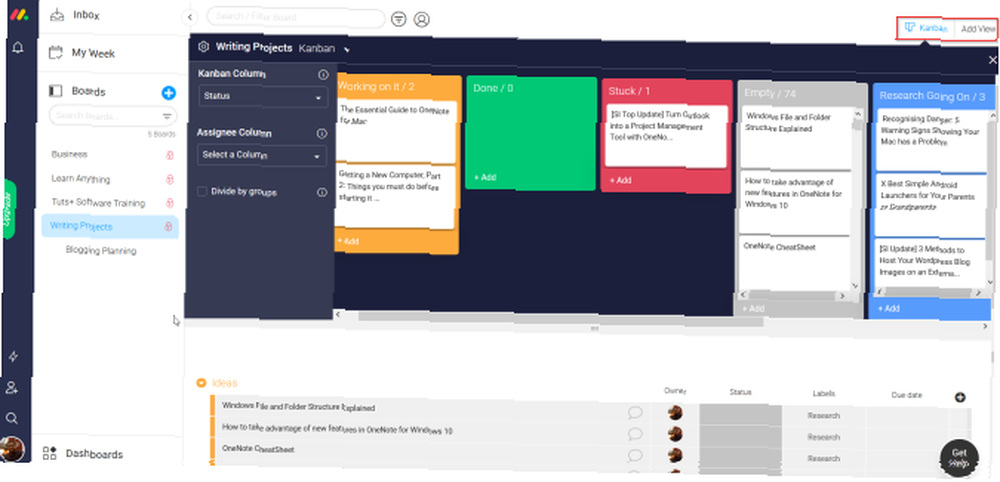
24/7 Podrška
Ako vam se iz bilo kojeg razloga zaglavi dok radite s monday.com ili želite naučiti određene korake kroz koje se prolazite, podrška je dostupna svakodnevno. Njihov tim temelji se na Izraelu i New Yorku, a obećavaju da će vam se javiti u roku od 30 minuta.
Sveobuhvatni alat za upravljanje projektima
monday.com vam nudi mnoštvo alata za personaliziranje i prilagođavanje nadzorne ploče vaše tvrtke kroz prilagodljivo sučelje, feedove podataka, automatizaciju i suradnju s timom.
Početak rada s monday.com oduzima neko vrijeme, ali kad naučite značajke, lako ćete se prilagoditi tijeku rada. Prijavite se na 14-dnevno besplatno probno razdoblje kako biste vidjeli odgovara li vašem timu ili ne. A ako vam djeluje, potražite stranicu s cijenama u ponedjeljak za više pojedinosti. Također možete preuzeti aplikaciju za ponedjeljak za Android, iOS i radnu površinu.











